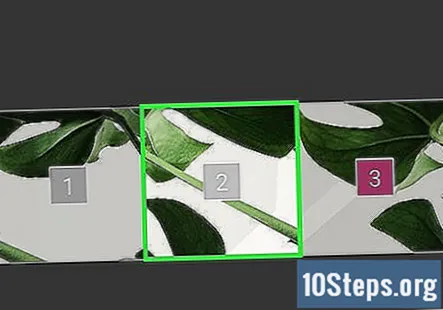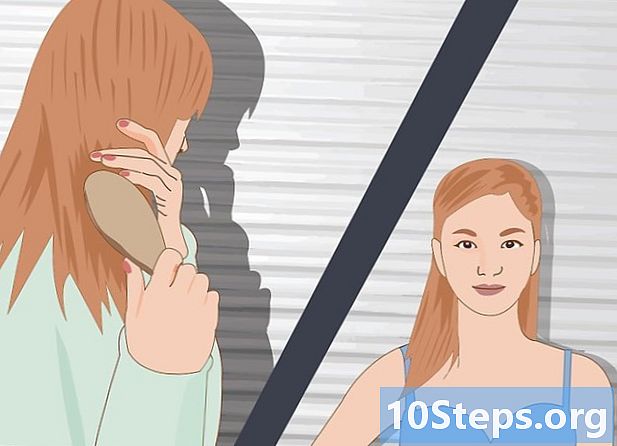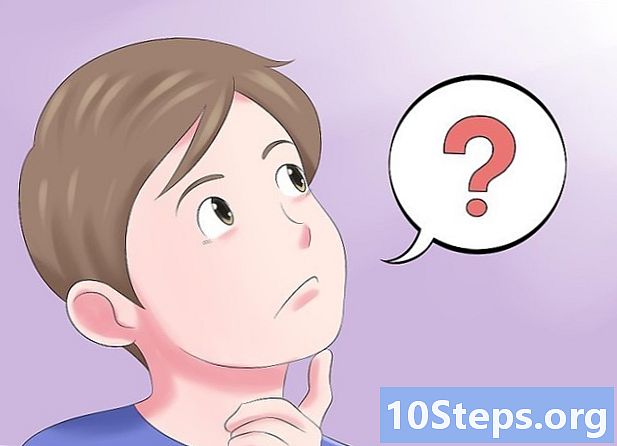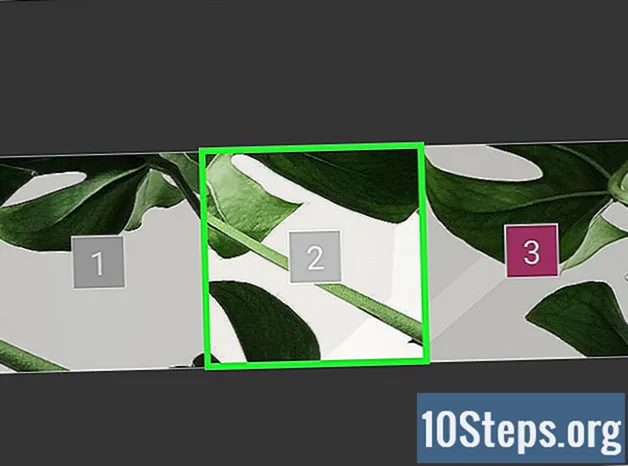
Tartalom
Egyéb szakaszokA PhotoSplit for Instagram nevű ingyenes alkalmazást használhatja a nagy kép rácsra osztására. A fénykép felosztása után a rács minden egyes darabját külön-külön is közzéteheti az Instagramban, hogy egy nagy fotót képezzen a profilján. A PhotoSplit for Instagram ingyenes (2 fényképhez), és elérhető iPhone, iPad és Android készülékekhez. Ez a wikiHow megtanítja, hogyan kell felosztani a képet és közzétenni egy rácsban az Instagram PhotoSplit segítségével.
Lépések
Töltse le a PhotoSplit alkalmazást a Google Play Áruházból (Android) vagy az App Store-ból (iPhone vagy iPad). Két képet oszthat fel ingyen, és ekkor felkérést kap, hogy fizessen a prémium verzióért, hogy további képeket hasítson és feltöltsön.
- A PhotoSplit egy magasan értékelt és népszerű alkalmazás mindkét alkalmazásboltban.
- A "PhotoSplit for Instagram" kifejezésre kereshet az oldal tetején található keresősávban (Google Play Áruház) vagy a képernyő alján található keresési fülön (App Store). Az alkalmazást a Tech Positive fejlesztette és kínálta.

Nyissa meg a PhotoSplit alkalmazást. Ez az alkalmazásikon hasonlít az Instagram alkalmazás ikonjának színsémájához, de egy körvonal körvonalában 3x3 rács található. Ezt az alkalmazást az egyik kezdőképernyőn, az alkalmazásfiókban vagy a kereséssel találja meg.
Koppintson a Válassz képet. Ezt a vöröses gombot látni fogja a képernyő jobb alsó sarkában.- Ha most először használja az alkalmazást, a rendszer kéri, hogy kövesse oktatóként a képernyőn megjelenő utasításokat.
- Engedélyeznie kell az alkalmazás számára a fényképek, média és fájlok elérését.

Válasszon ki egy fényképet. Látni fogja a legutóbbi képek listáját a telefonján; a háromsoros menüikonra koppintva megtekintheti azoknak a helyeknek a listáját, ahová fényképeit mentheti, például a Google Drive mappába.
Készítse el fotórácsát. A képernyő alján 2x1, 3x1, 3x2, 3x3 és 3x4 rács látható, amelyeket létrehozhat a képéből; amikor megérinti az egyiket, a fenti mezőben megjelenik a fotórács előnézete.
- Ne feledje, hogy az ingyenes verzió, anélkül, hogy fizetne az alkalmazás pro verziójának, csak 2x1 méretű képet képes felosztani és közzétenni.
- Mozgassa, nagyítsa és forgassa el a fényképet a képernyő közepén, hogy pontosan úgy jelenjen meg, ahogy azt szeretné, hogy megjelenjen az Instagramján. Használja az ujjait a fénykép mozgatásához, nagyításához vagy kicsinyítéséhez; használja a képernyő mindkét oldalán található ikonokat a fénykép elforgatásához.
Koppintson a Hasított. Ezt a képernyő jobb felső sarkában található pipa ikonjával láthatja.
Koppintson az első képre az Instagramra való feltöltéshez. Az egyes rácsokban lévő képek meg lesznek számozva, így nem kell aggódnia egy puzzle-szerű kép összeállítása miatt.
- A megosztási módszerek felülről csúsznak felfelé.
Koppintson az Instagramra való megosztáshoz. Szerkesztheti képeit az Instagram-on, és szűrőket adhat hozzá.
- Koppintson a Következő hogy folytassa a bejegyzés elkészítését.
Koppintson a Részvény a jobb felső sarokban. Ez közzéteszi a rács első részét.
Térjen vissza a PhotoSplit oldalra, és koppintson a második képre. Ez megint megnyitja az Instagram-ot, és új bejegyzést hoz létre a hírcsatornájához. Tegye közzé a fényképet, majd ismételje meg ezeket a lépéseket a fotórács további részeihez.